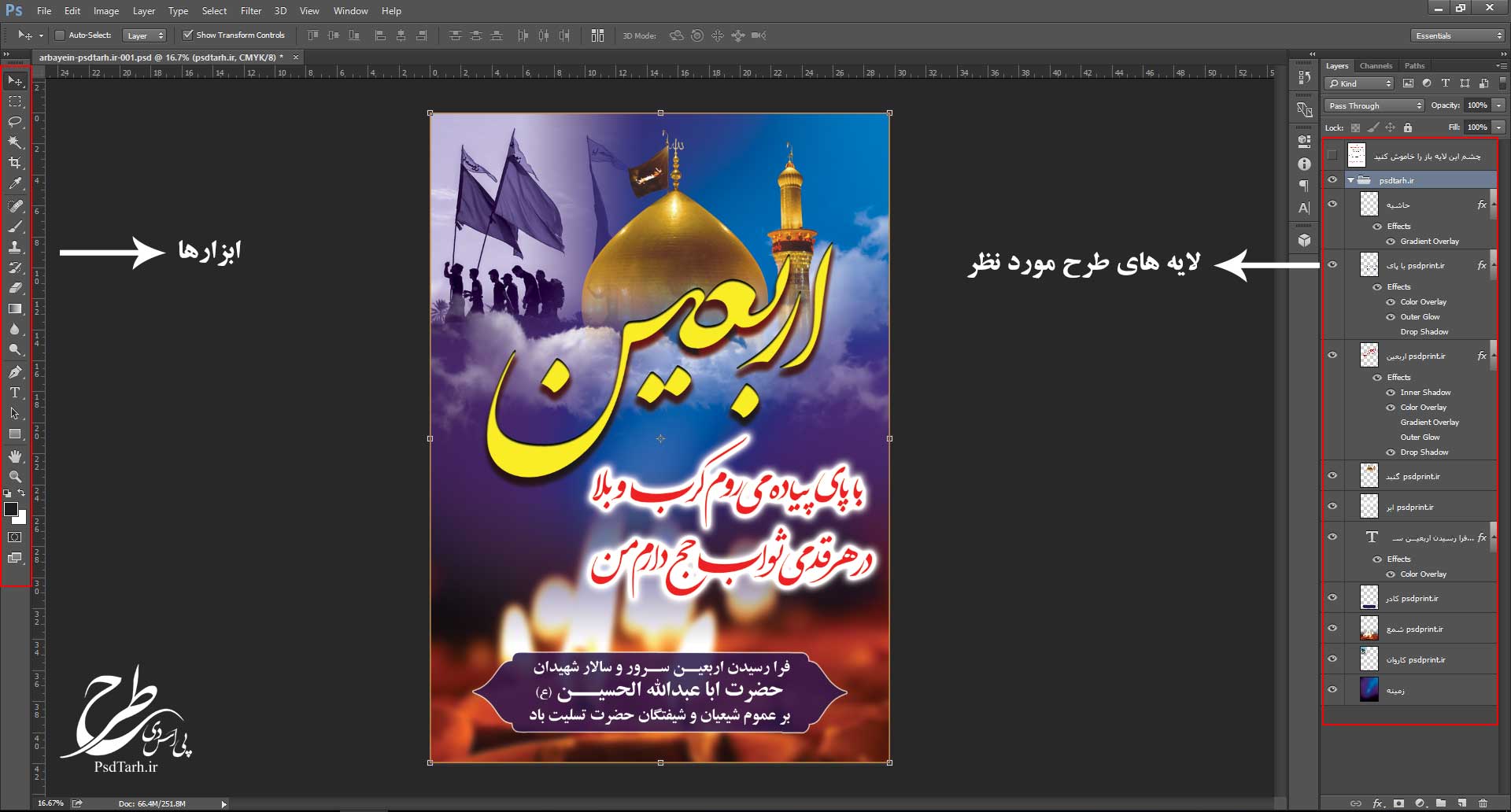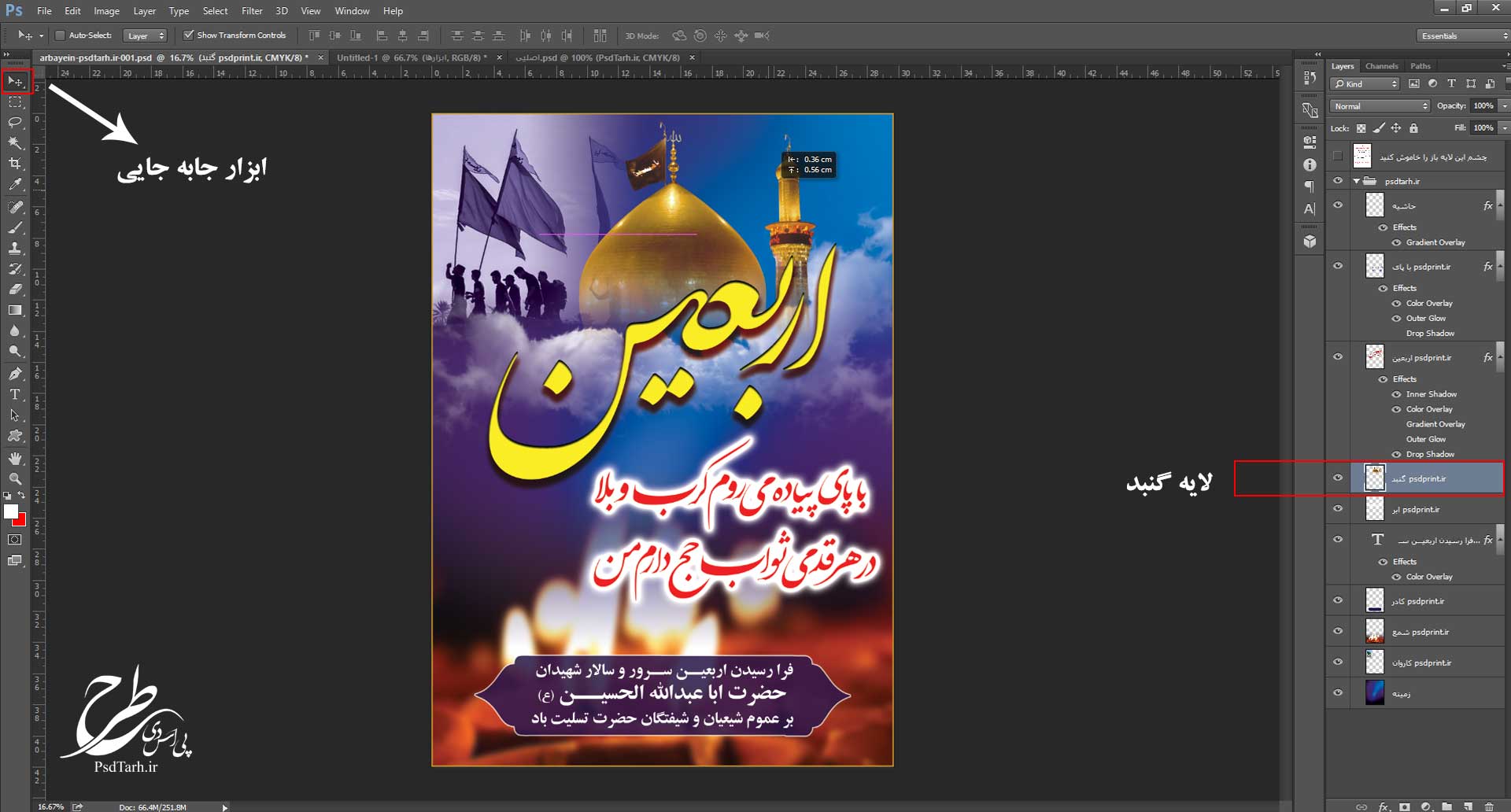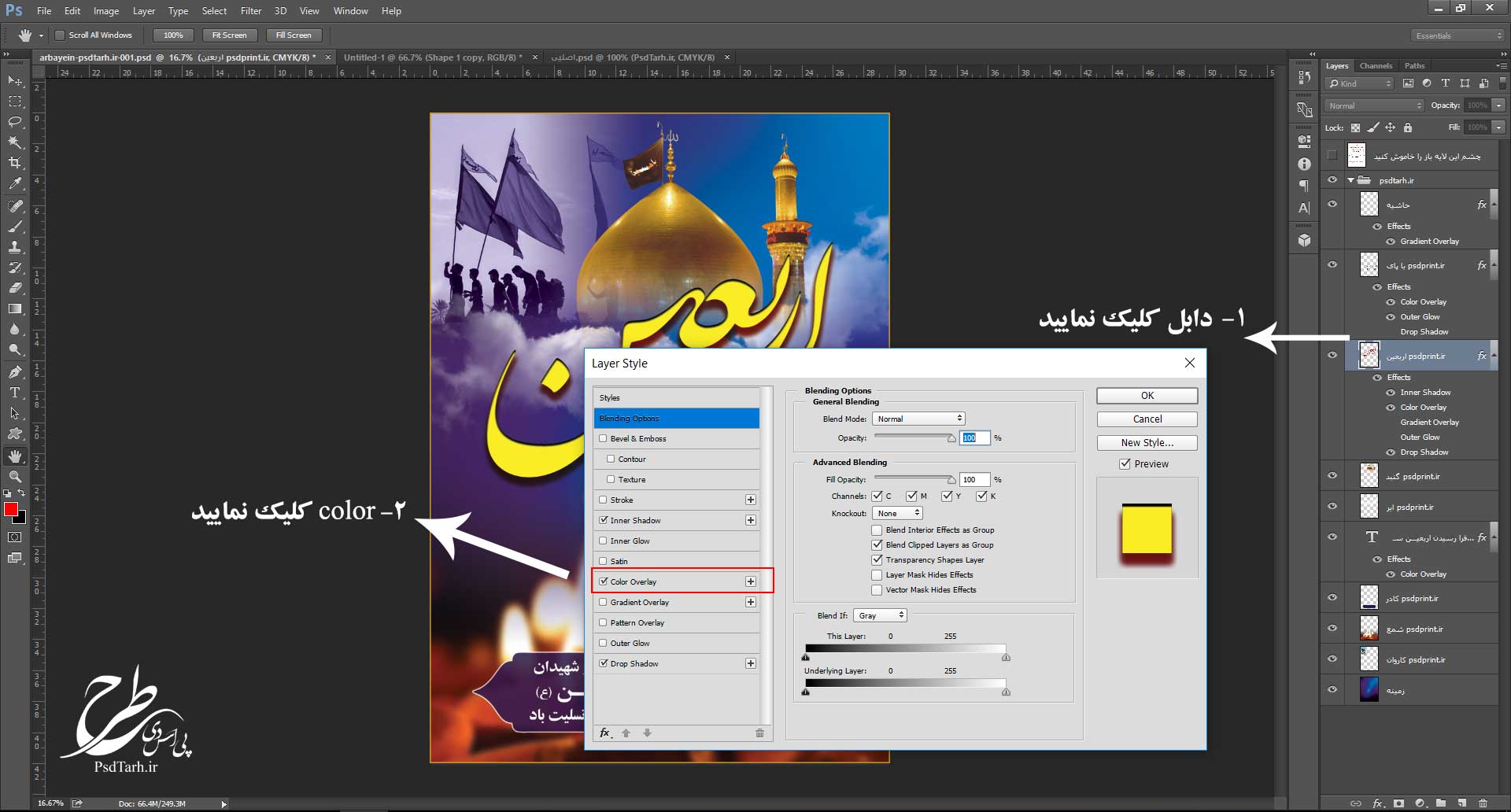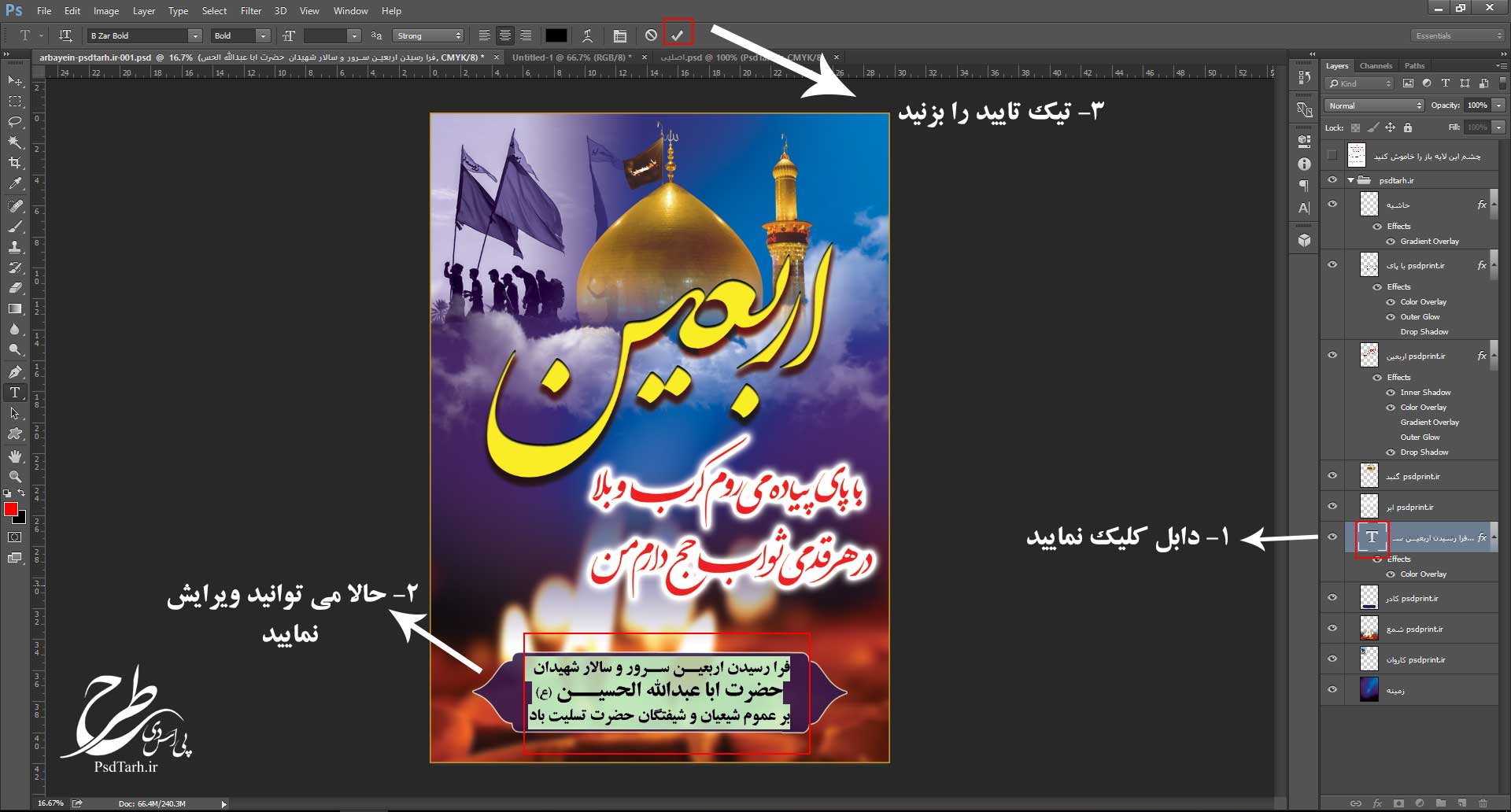چگونه یک فایل لایه باز را ویرایش کنیم؟
شما اینجایید: صفحه اصلی »
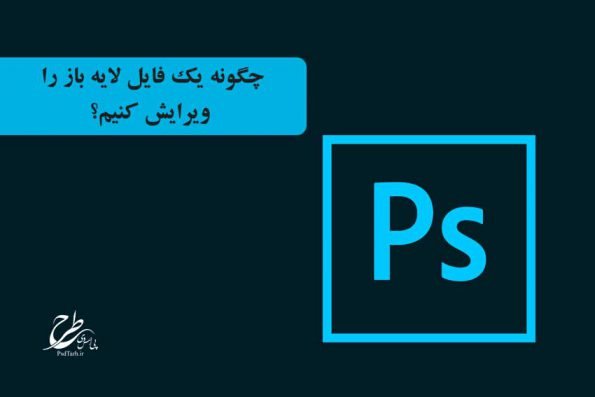
چگونه یک فایل لایه باز را ویرایش کنیم؟ این سوال برای بسیار ار افراد که یک فایل را خریداری کرده اند پیش و آید و یا افرادی که به تازگی وارد عرصه گرافیک شده اند ، در این مطلب ما به آموزش این مورد و چند نکته دیگر می پردازیم با پی اس دی طرح همراه شوید …
آموزش ویرایش کردن فایل لایه باز
ما در این آموزش یک فایل لایه باز بنر را شروع به ویرایش می نماییم البته فرقی نمی کند این آموزش برای بنر ، کارت ویزیت ، تراکت و … باشد به صورت کلی این آموزش قابل استفاده برای کلیه فایل های لایه باز فتوشاپ میباشد و البته در مطالب آینده نیز سایر طرح ها نمونه دیگر را نیز آموزش می دهیم .
در ابتدای امر توجه داشته باشید که فایلی را که خرید و یا دانلود نموده اید قابلیت لایه باز بودن را داشته باشد و به عبارتی در فرمت psd باشد (نکته : در فتوشاپ فرمت TIFF نیز قابلیت ویرایش دارد) بسیار خب ابتدا نرم افزار فتوشاپ را باز می نمایید (سعی کنید از نسخه های 2015 به بالا استفاده نمایید ) از منوی File روی گزینه Open را کلیک می نمایید بعد از انتخاب فایل مورد نظر ، با دابل کلیک کردن بر روی آن در نرم افزار فتوشاپ اجرا می شود . حالا شما می توانید طرح را مشاهده نمایید و عملیات ویرایش آن را انجام دهید :
همانطور که در تصویر بالا مشاهده می نمایید ، ما یک طرح مرتبط با اربعین به عنوان نمونه به روش بالا که توضیح داده ایم باز کردیم این طرح متشکل از قسمت هایی است که می توانید آن را ویرایش نمایید. اگر به تصویر بالا دقت نمایید در سمت راست تصویر قسمت لایه های طرح را مشاهده می نمایید و در قسمت سمت چپ ابرازها ها که برای ویرایش با اون دو قسمت بیشتر کار می کنیم. در وب سایت ما جهت سهولت ویرایش از سمت کاربر ، روی لایه های مورد نظر نام آن قسمت را به صورت فارسی درج کرده ایم.
ویرایش المانهای بکار رفته در طرح ، در فتوشاپ
به صورت مثال برای جا به جا کردن ، تصویر گنبد لایه ی آن را از قسمت Layers پیدا کرده و با ابزار Move Tools آن را جا به جا می نماییم (به تصویر زیر دقت نمایید ) :
سایر قسمت های طرح مورد نظر را نیز می توانید به همین صورت جابه جا و یا کوچکتر و با بزرگتر نمایید.
نحوه تغییر رنگ نوشته ها در فتوشاپ
برای تغییر رنگ قسمت های مختلف نیز می توانید به این صورت عمل نمایید که در ابتدای روی لایه مورد نظر دابل کلیک کرده (روی آیکن آن ) تا تنظیمات آن باز شوید :
شما به راحتی رنگ زرد استفاده شما در کلمه “اربعین” را می توانید مشاهده نمایید و با کلیک بر روی گزینه Color Overlay می توانید رنگ دلخواه خودتان را انتخاب و در نهایت ok کنید.
ویرایش نوشته ها و متن در فتوشاپ
برای تغییر دادن نوشته ها و متن بکار رفته در طرح مورد نظر نیز می بایست از قسمت لایه ها ، روی آیکن T دابل کلیک نمایید تا نوشته های به حالت انتخاب در بیاید ، حالا می توانید نوشته های خودتان را ویرایش ، حذف و یا اضافه نمایید و در نهایت تیک تایید را بزنید تا نوشته ها ثابت شود. (به تصویر دقت نمایید)
در نوشته های آینده نیز ویرایش حرفه ای تر قسمت های مختلف یک طرح در فتوشاپ آموزش داده می شود ، کامنت و نظر جهت بهبودی روند کار ما نیز فراموش نشود. متشکریم